Актуализирайте Windows 10 Colors в настройки за персонализиране

Windows 10 Anniversary Update разширява опциите за персонализиране на цветовете, като предоставя по-голям избор къде можете да приложите цвят. Ето вижте какво да очаквате.
Тъй като Windows 10 стартира в края на юли2015 г. операционната система остава незавършена работа. По-специално опциите за персонализиране продължават да се развиват и се усъвършенстват с всяка актуализация. Windows 10 Anniversary Update предлага повече опции при избора на цветове и теми.
В предишните версии на Windows 10 прозорецътопциите за цвят на хромиране и заглавна лента бяха ограничени до една или друга. Ноемврийската актуализация въведе възможността за първи път да се прилагат цветове към хромирането на прозореца. Windows 10 Anniversary Update се разширява по тези опции, като предоставя по-голям избор къде можете да използвате цвят. В тази статия разглеждаме използването им.
Прилагане на цветни опции в настройките за персонализиране на Windows 10
За да промените системните опции за цвят, отидете на Старт> Настройки> Персонализация и след това изберете „Цветове " раздел. Той предлага широк спектър от възможности за избор. Цветната палитра Accent осигурява 48 цвята. Щракнете върху някой от наличните цветове, за да видите преглед.
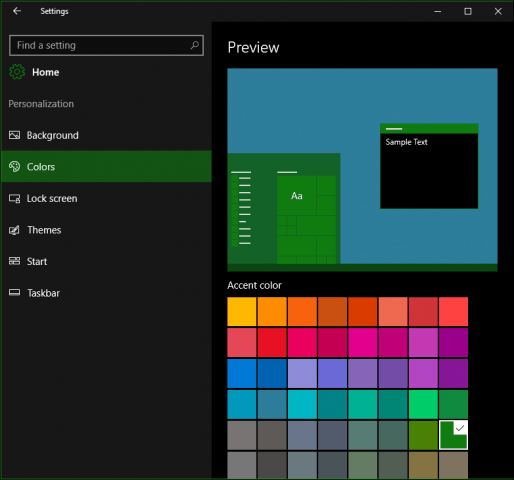
Една Акцент важи за области на интерфейса като плочки,селекции и заглавна лента. Ако искате, можете автоматично да изберете избран цвят. Предлагат се предишни опции за прилагане на прозрачност към Старт, Задача, Център за действие, включително показване на цвят в заглавната лента.
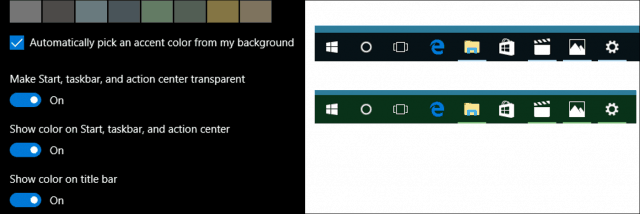
Годишнината актуализация включва нова опция заизбор на тъмна или светла тема. Преди това тази опция беше достъпна само в приложение от приложение. Прилагането на двата варианта все още не е универсално. Вградените приложения като Groove Music и Филми и телевизия изискват активиране на тъмен или светъл режим. Същото е и за приложения на трети страни като Twitter.
За да получите идея, разгледайте нашата статия за това как да активирате тъмната тема в приложението Twitter в Windows 10.
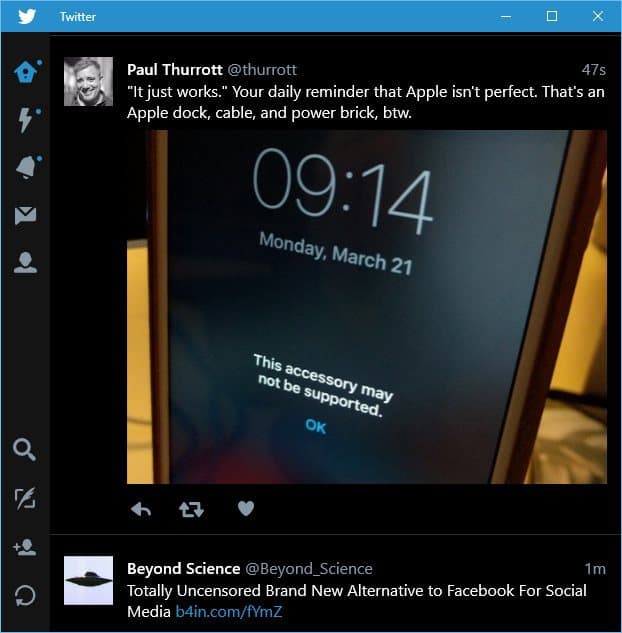
За потребители, които изпитват затруднения с четенето илигледайки на елементи от екрана, Windows 10 включва цветни схеми с висок контраст. Когато е активиран цветният контраст на текста, се подчертават хипервръзките, бутоните и избрания текст, което ги прави по-отчетливи и по-лесни за разпознаване.
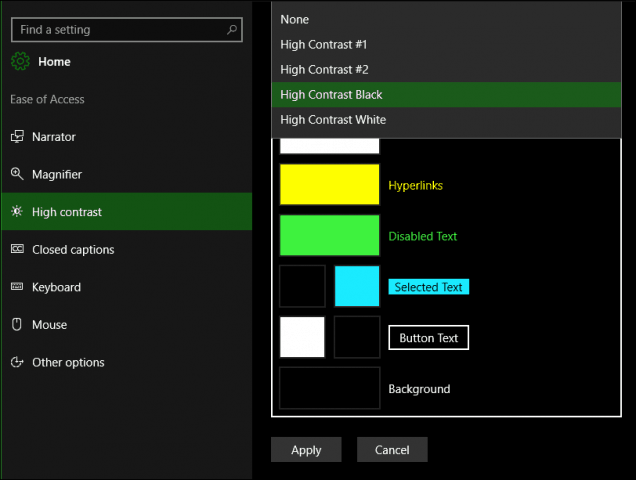
Други опции за цвят са достъпни в раздела Background под Персонализация. Можете да изберете плътен цвят за фона на работния плот, ако традиционните изображения са разсейващи.
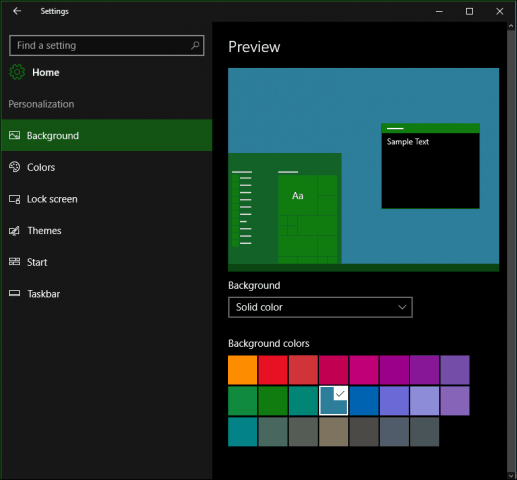
Като цяло подобренията на цвета се чувстват завършени инаистина адаптивни в Windows 10, доколкото стига опцията за системата. Някои универсални приложения все още управляват индивидуалните си цветови режими. Новият режим Dark е добре дошъл подобрение и осигурява по-добър контраст при работа с приложения. И така, какво мислите? Кажете ни вашите мисли в коментарите.










Оставете коментар